Velkommen til denne omfattende veiledningen om vurdering og merking av bilder i Lightroom Classic CC. I denne veiledningen vil du lære hvordan du effektivt kan vurdere og velge ut bildene dine for å optimalisere redigeringen og administrasjonen av bildebiblioteket ditt. Ved å bruke riktig vurdering og merking kan du ikke bare spare tid, men også vesentlig forbedre kvaliteten på valgene dine. La oss dykke rett inn i det!
Viktigste funn
- De beste resultatene i vurderingen får du i bibliotekmodulen til Lightroom.
- Tastekombinasjoner er mye mer effektive enn å klikke med musen.
- Farger og stjerner er nyttige verktøy for klassifisering av bilder.
- Merkingsfunksjonene (P for positivt valg, X for avslag, U for fjerning av merke) hjelper deg med å sortere bildene dine raskt.
Trinn-for-trinn veiledning
Innledning til bibliotekmodulen
For å kunne vurdere og merke bilder må du først forsikre deg om at du jobber i bibliotekmodulen til Lightroom. Denne modulen er avgjørende for bildeadministrasjonen, da vurderingsfunksjonene ikke er tilgjengelige eller begrenset i andre moduler. Sjekk at du er i riktig modul – vi vil ikke ta omveier når det gjelder å raskt vurdere bildene våre.

Sette stjernevurderinger
I bibliotekmodulen finner du nederst en rekke ikoner. Her kan du enkelt gjøre ønskede vurderinger. Når du skal vurdere et bilde, er det mye enklere å gjøre dette ved hjelp av tastekombinasjoner. I stedet for å klikke med musen, kan du trykke på tastene 1 til 5 for å gi antall stjerner. For å fjerne alle stjernene, trykk på tasten 0. Dette gjør det mulig for deg å vurdere bildene dine raskere og mer effektivt.
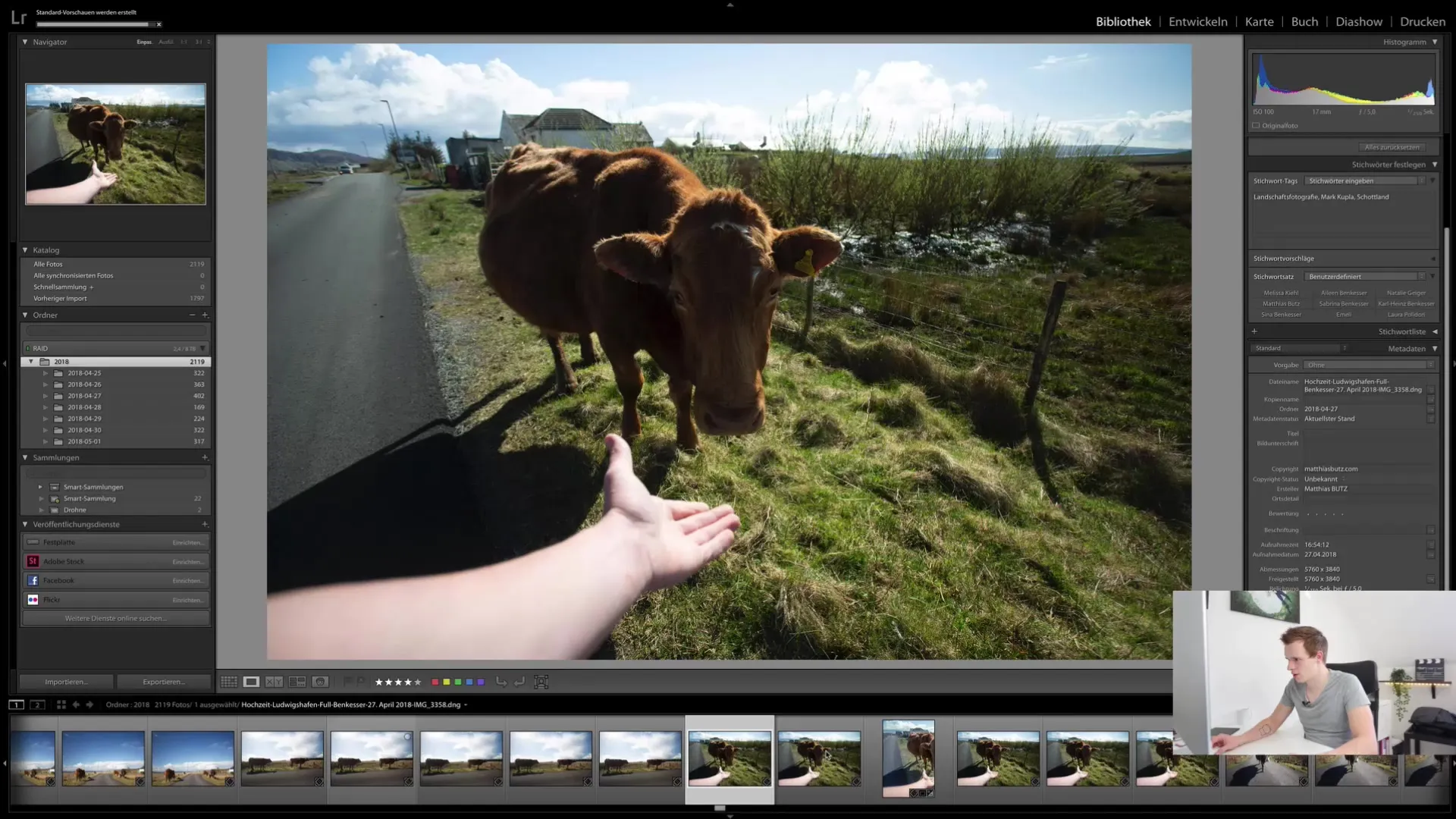
Bruk av fargemarkeringer
Tastekombinasjonene 6, 7, 8 og 9 er også reservert for fargemarkering av bildene dine. Med disse tastene kan du sette fargemarkeringer som rød, gul, blå og grønn. En farge kan bare brukes én gang per bilde. Hvis du vil endre fargen, trykk bare på den aktuelle tasten igjen for å fjerne den forrige fargen. Dette er en veldig praktisk funksjon for å kategorisere bilder etter ulike kriterier.
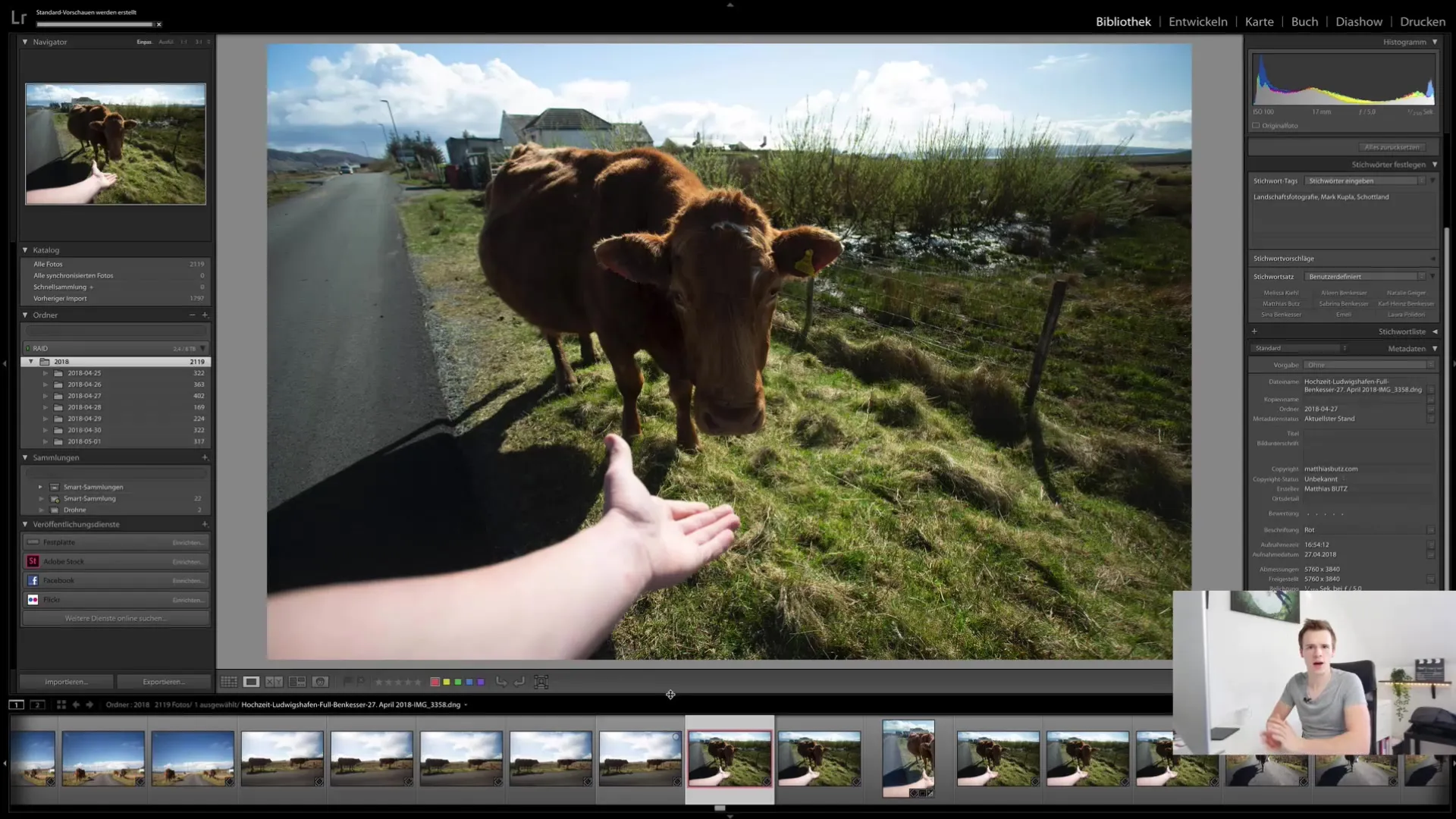
Gjøre bildevalg
I stedet for å bruke stjerner for å vurdere kvaliteten på et bilde, er en enkel ja- eller nei-valg mer effektiv. Du kan trykke på tasten P for å velge et bilde, eller X for å avvise det. Denne metoden hjelper deg med å forbedre bildevalget ditt uten å gå seg bort i komplekse vurderinger. I tillegg kan du raskt fjerne alle avviste bilder, noe som sparer tid.
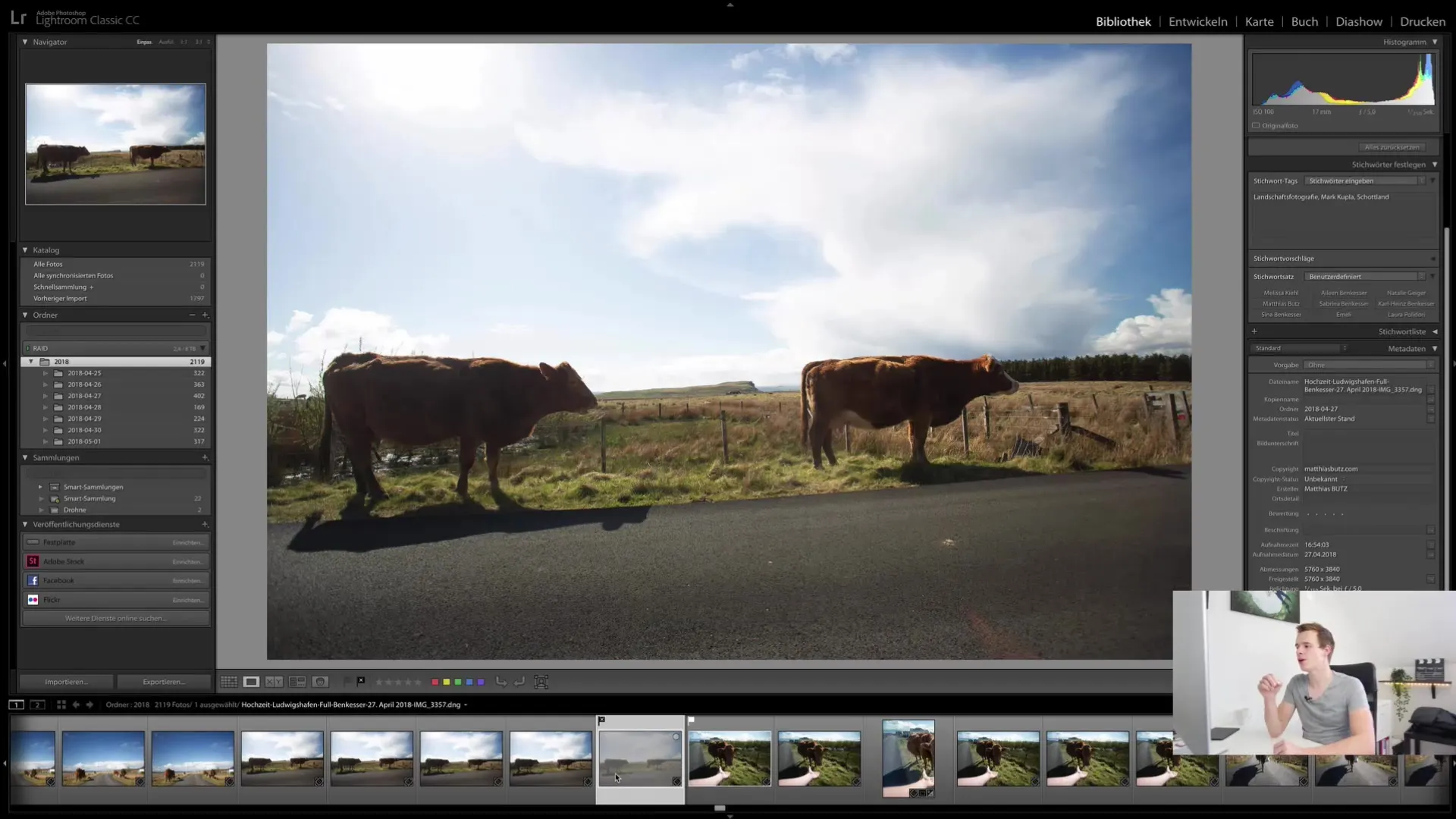
Navigere gjennom bildene
Det er viktig at du kan se gjennom bildene dine effektivt. Ikke glem de ulike måtene du kan bla gjennom bildeforhåndsvisninger – enten ved å klikke på forhåndsvisningen eller trykke på piltastene. På den måten kan du navigere gjennom hele samlingen og raskt vurdere bildene dine.
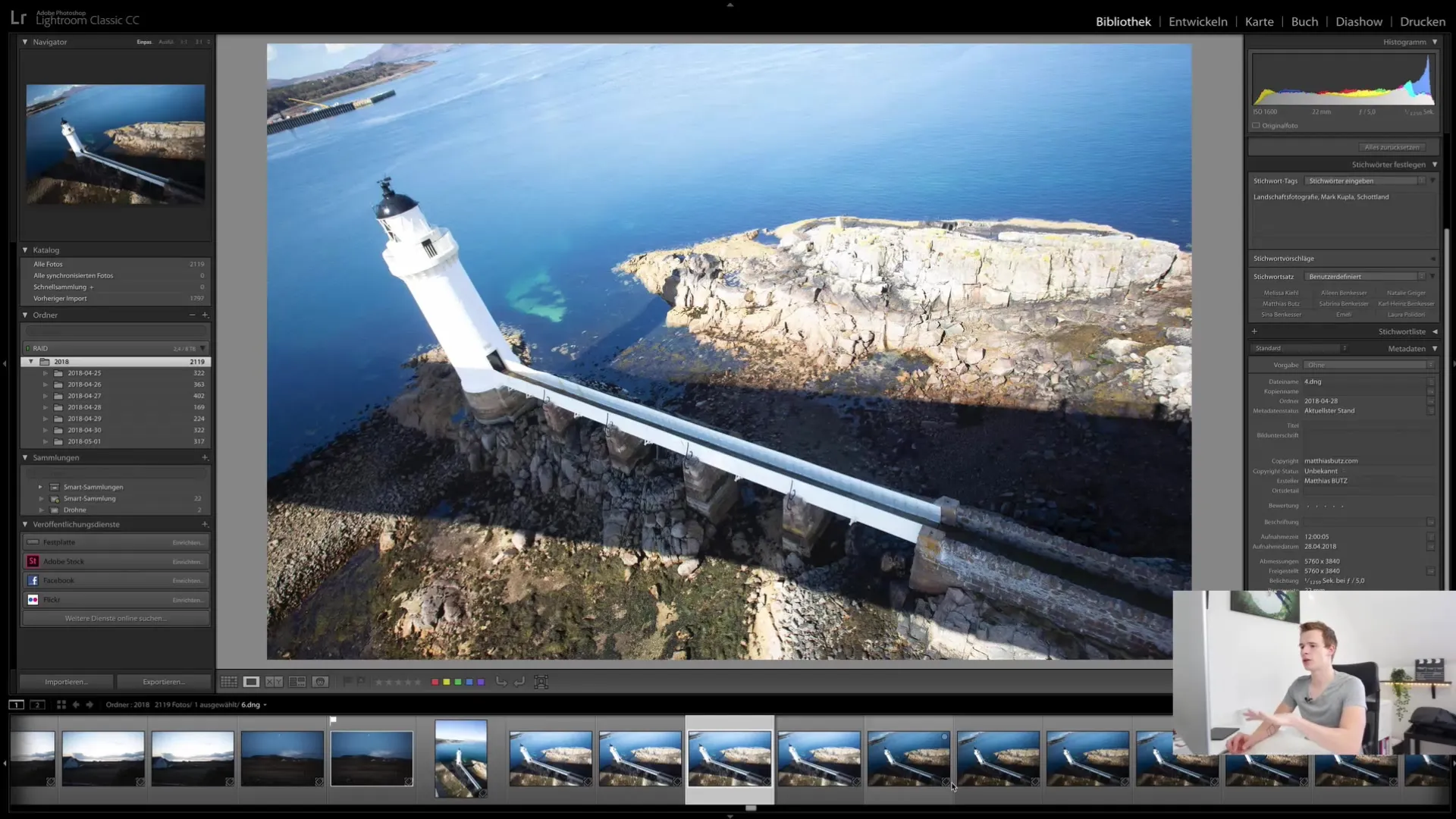
Velge flere bilder samtidig
Hvis du vil velge flere bilder samtidig, kan du holde Shift-tasten nede for å velge et område, eller Kontroll-tasten (eller Kommando på Mac) for å velge bestemte bilder. Dette er spesielt nyttig hvis du vil merke veldig mange bilder samtidig uten å måtte klikke på hvert bilde individuelt.

Bruk av filterfunksjoner
Etter at du har vurdert og merket bildene dine, kan du bruke filterfunksjonen til å bare vise bildene som er relevante for deg. Klikk på "Attributt"-knappen og filtrer etter de merkede bildene, slik at du kan jobbe målrettet uten å bli distrahert av andre bilder.
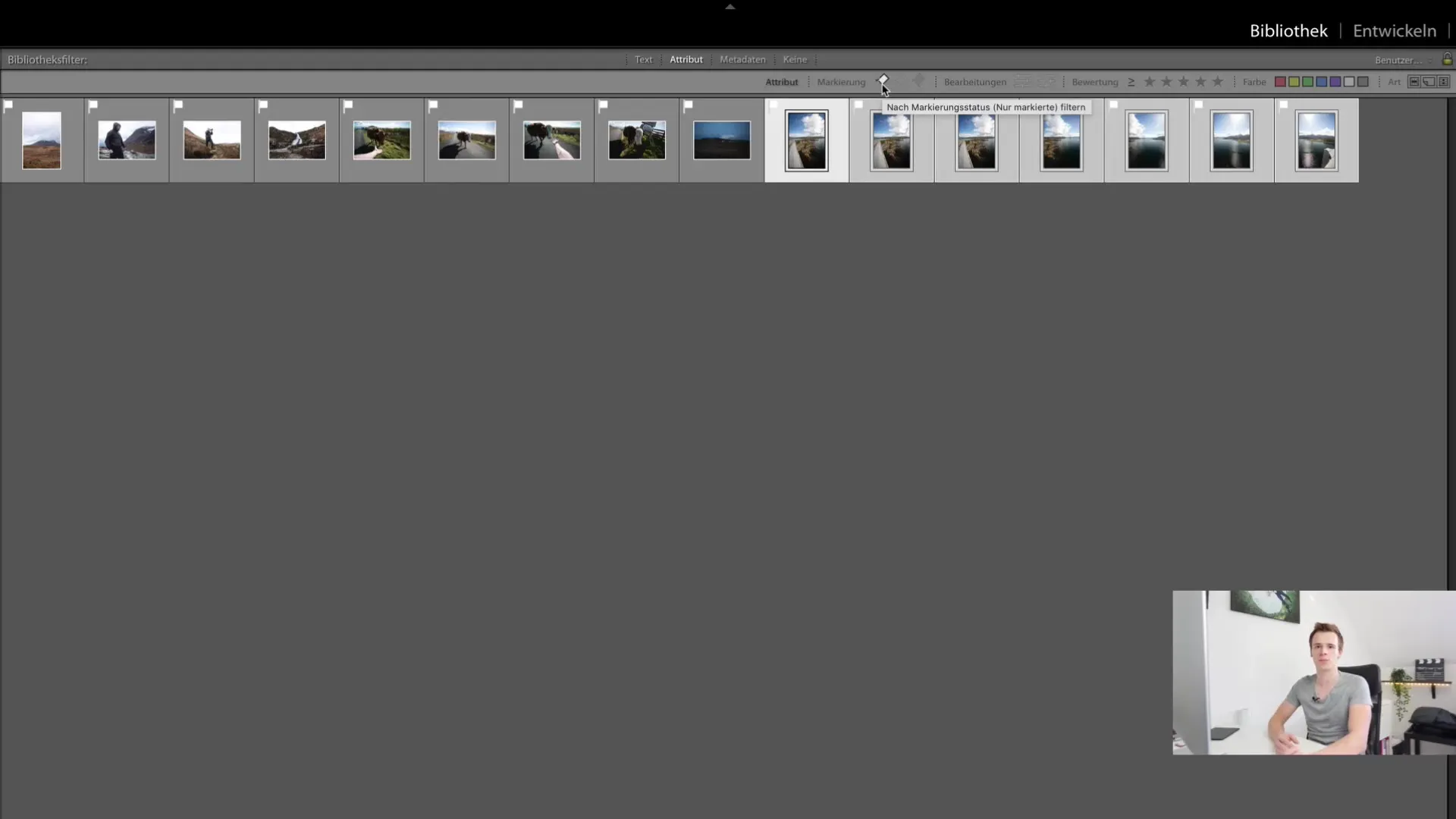
Slett avviste bilder
Muligheten til å slette alle avviste bilder er spesielt verdifull, da du kan rydde opp i biblioteket ditt på denne måten. Flytt de avviste bildene etter valget med X, og de er klare for sletting. Du har beslutningen om du faktisk vil fjerne dem fra lagringsenheten eller bare ta dem ut av Lightroom-katalogen. Dette gir deg fleksibiliteten til å beholde bildene på datamaskinen din hvis du senere skulle trenge dem.
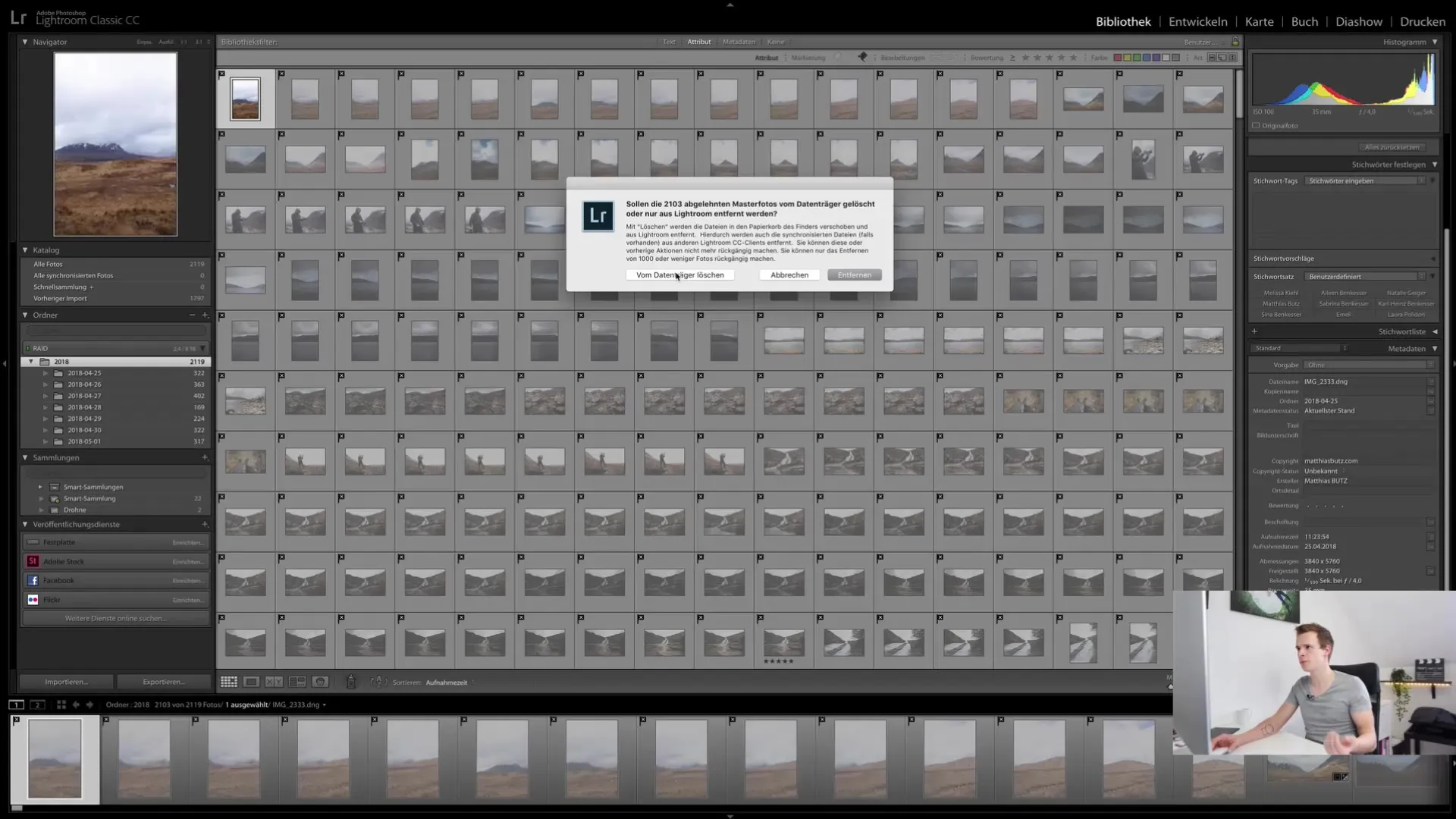
Avslutning og oppsummering
I denne opplæringen av Lightroom Classic CC har vi grundig undersøkt systemet for vurdering og merking. Du burde nå være i stand til å vurdere bildene dine effektivt, velge ut og optimalt dra nytte av mulighetene med fargemerking og filterfunksjoner.
Å vurdere og merke bilder riktig i Lightroom er avgjørende for effektiv bildeadministrasjon. Du har lært hvordan du best utnytter disse funksjonene i bibliotekmodulen for å spare tid og holde oversikten.
Ofte stilte spørsmål
Hva er den beste modulen for bildevurdering i Lightroom?Bibliotekmodulen er den beste modulen for bildevurdering.
Hvordan kan jeg angre stjernepoengvurderinger?Trykk på 0-tasten for å fjerne alle stjernene.
Hvilke farger kan jeg bruke for å merke bildene mine?Du kan bruke Rød, Gul, Blå og Grønn for merking.
Hvordan sletter jeg avviste bilder i Lightroom?Bruk X-tasten for avvisning og velg deretter bildene du vil slette.
Kan jeg velge flere bilder samtidig?Ja, hold nede Skift- eller Kontroll-tasten for å velge flere bilder.


